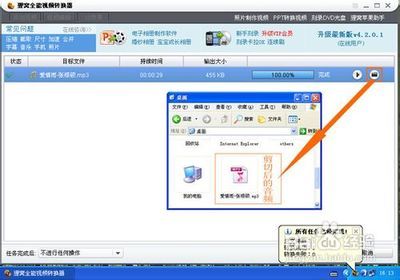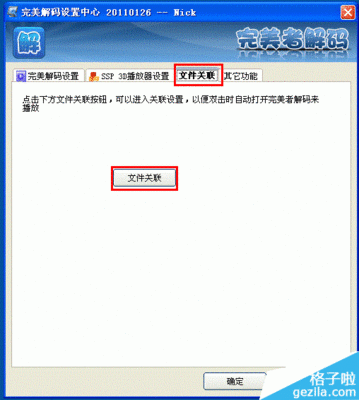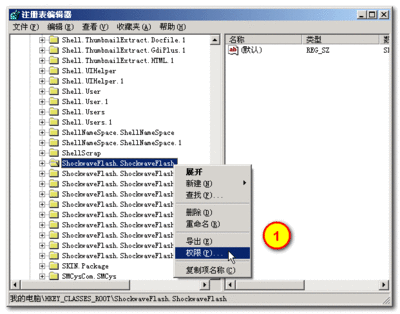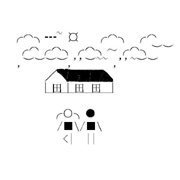ps如何来画虚线呢有时候觉得挺难的,其实画笔间距拉开大一点也就是虚线了,再利用描边路径就是达到这一效果。
ps怎么画虚线?最详细最完美的解决方案――工具/原料photoshop C5windows 7ps怎么画虚线?最详细最完美的解决方案――方法/步骤
ps怎么画虚线?最详细最完美的解决方案 1、
首先菜单文件中新建一个文件。
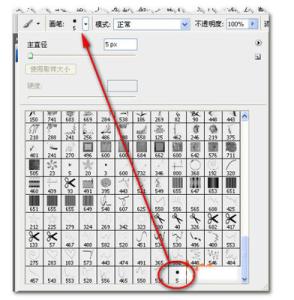
ps怎么画虚线?最详细最完美的解决方案 2、
所选文件大小自己设置,随意。
ps怎么画虚线?最详细最完美的解决方案 3、
选择左边快捷图标中的画笔工具。
ps怎么画虚线?最详细最完美的解决方案_ps画虚线
ps怎么画虚线?最详细最完美的解决方案 4、
这时打开右边的画笔预设面板,(如果没有,请按F5,或者在菜单栏中选择窗口-画笔),点击画笔预设面板的右边的小倒三角,选择载入方头画笔。
ps怎么画虚线?最详细最完美的解决方案 5、
在画笔面板中的画笔笔尖中选择一个适中的方头画笔,在圆度那里设置成50%(根据自己需要),勾选“间距”,拉大到150%左右。
ps怎么画虚线?最详细最完美的解决方案 6、
然后在形状动态中选择角度抖动,里面选择方向。其他的关闭。
ps怎么画虚线?最详细最完美的解决方案_ps画虚线
ps怎么画虚线?最详细最完美的解决方案 7、
再用钢笔工具来画路径,或者使用形状工具来画路径。
ps怎么画虚线?最详细最完美的解决方案 8、
再次选择画笔工具,在路径画板中使用右键,选择描边路径。弹出面板后选择画笔进行描边。大功告成,这样的方法可以用在随意的路径上。
ps怎么画虚线?最详细最完美的解决方案_ps画虚线
ps怎么画虚线?最详细最完美的解决方案_ps画虚线
ps怎么画虚线?最详细最完美的解决方案――注意事项只要是注意使用的画笔笔尖形状动态。
 爱华网
爱华网